Quando Android visualizza un messaggio di errore “L’interfaccia utente del sistema non risponde“, indica che l’interfaccia utente del tuo dispositivo non risponde o sta attualmente riscontrando problemi. Tuttavia, se ti imbatti in un messaggio di errore di questo tipo, ecco una guida che spiega perché accade e come risolverlo.
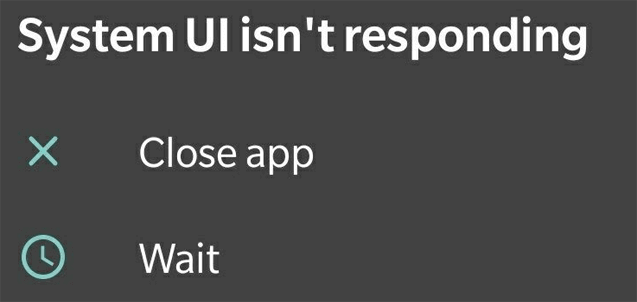
Quindi, inizia…
Per correzione dell'interfaccia utente del sistema che non risponde, raccomandiamo questo strumento:
Questo strumento efficace può risolvere problemi Android come loop di avvio, schermo nero, Android in muratura, ecc. In pochissimo tempo. Basta seguire questi 3 semplici passaggi:
- Scarica questa riparazione del sistema Android attrezzo (solo per PC) valutato Eccellente su Trustpilot.
- Avvia il programma e seleziona marca, nome, modello, paese/regione e operatore telefonico e fai clic Next.
- Segui le istruzioni sullo schermo e attendi il completamento del processo di riparazione.
Variazioni di errore alternative dell’interfaccia utente del sistema che non risponde
Questo errore ha varianti alternative e sono:
- android.systemui si è fermato
- Sfortunatamente, l’interfaccia utente del sistema si è interrotta
- L’interfaccia utente del sistema non risponde
- Errore SystemUI Android
Come risolvere l’errore “L’interfaccia utente del sistema non risponde”?
- Soluzione 1: riavviare il dispositivo
- Soluzione 2: svuota la cache dell’app Google
- Soluzione 3: cercare app non autorizzate e disinstallarle
- Soluzione 4: gestisci lo spazio di archiviazione del tuo dispositivo
- Soluzione 5: disinstalla l’aggiornamento dell’app Google
- Soluzione 6: reimpostare le preferenze dell’app
- Soluzione 7: aggiorna il tuo telefono Android
- Soluzione 8: ripristina le impostazioni di fabbrica del dispositivo
Soluzione 1: riavvia il dispositivo
Il modo semplice e basilare per risolvere questo problema di errore è riavviare il dispositivo. Un riavvio pulito aggiorna i processi di sistema e risolve problemi temporanei, ripristinando la funzionalità dell’interfaccia utente del sistema.
Spegni il telefono tenendo premuto il pulsante di accensione. Attendi qualche secondo, quindi riaccendi per verificare se l’errore è scomparso.
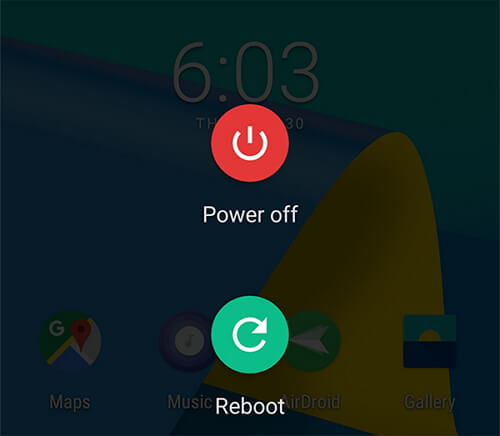
Soluzione 2: svuota la cache dell’app Google
Una cache disordinata sull’app Google gravava sul sistema e provocava un’interfaccia utente che non rispondeva. Se non hai svuotato la cache per un periodo più lungo, svuotala per eliminare il messaggio di errore.
Ecco cosa devi fare:
- Vai all’app Impostazioni di Android e seleziona la categoria Apps.
- Seleziona Google e fai clic sull’opzione Utilizzo spazio di archiviazione.
- Fare clic sull’opzione Cancella cache.

Soluzione 3: cerca app non autorizzate e disinstallale
Applicazioni di terze parti dannose o codificate in modo inadeguato possono causare la mancata risposta dell’interfaccia utente del sistema. Pertanto, se di recente hai installato un’applicazione e hai iniziato a ricevere questo errore, avvia il dispositivo in modalità provvisoria per verificare se quell’app è il colpevole.
Controlla i passaggi seguenti per farlo:
- Tieni premuto il pulsante di accensione finché non viene visualizzato il menu di accensione.
- Successivamente, premere l’opzione Spegni finché non viene visualizzato il menu.
- Quindi, alla richiesta di riavvio in modalità provvisoria, premere OK.
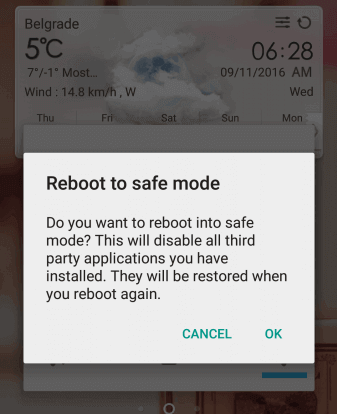
- Ora, se l’errore scompare, disinstalla tutte le app installate di recente.
Soluzione 4: gestisci lo spazio di archiviazione del tuo dispositivo
Lo spazio di archiviazione insufficiente sul dispositivo può anche essere il motivo per cui process.com.android.systemUI si è interrotto. Quindi, prova a gestire l’archiviazione sul tuo dispositivo per gestire il problema dell’errore.
Per fare ciò, seguire le istruzioni fornite:
- Vai su Impostazioni sul tuo dispositivo.
- Vai su Informazioni sul telefono e fai clic su Archiviazione.
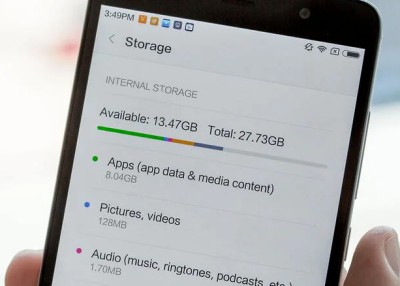
- Qui controlla lo spazio disponibile. Se è pieno, prova a cancellare le app o i file inutilizzati.
Leggi anche: Correggi Android.process.media che si è fermato inaspettatamente
Soluzione 5: disinstalla gli aggiornamenti dell’app Google
Se hai installato di recente gli aggiornamenti Google, potrebbe essere il motivo per cui l’interfaccia utente del sistema non risponde. Disinstallare gli aggiornamenti per inoltrare questo messaggio di errore.
Segui i passaggi qui:
- Vai su Impostazioni e vai su Apps.
- Scegli l’app Google dall’elenco.
- Ora tocca l’icona Altro (ovvero tre punti) e seleziona Disinstalla aggiornamenti.
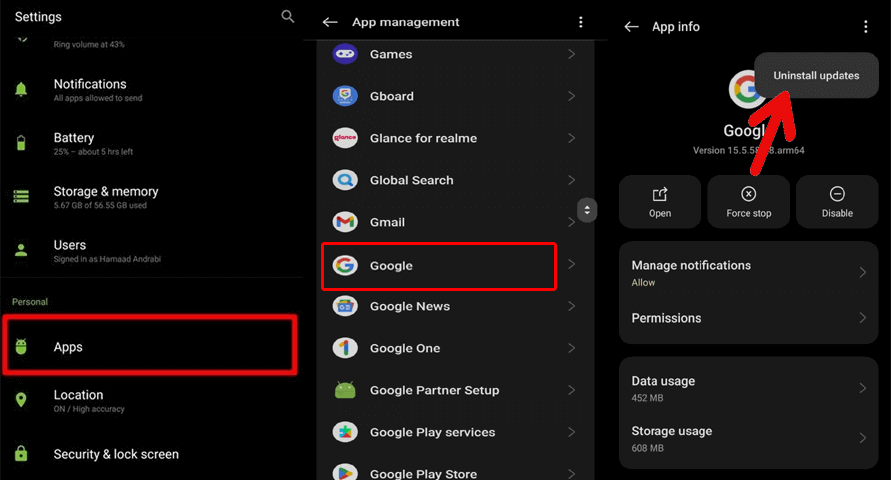
Soluzione 6: ripristina le preferenze dell’app
Il ripristino delle preferenze dell’app sul tuo dispositivo aggiornerà tutti i processi dell’app, risolvendo il problema dell’interfaccia utente che non risponde.
Questi sono i passaggi da seguire:
- Apri l’applicazione Impostazioni sul tuo dispositivo.
- Quindi, vai alla categoria Apps o Gestione applicazioni.
- Ora tocca l’icona Altro in alto a destra.
- Selezionare l’opzione Ripristina preferenze app.
- Fare clic sull’opzione Ripristina apps per confermare.
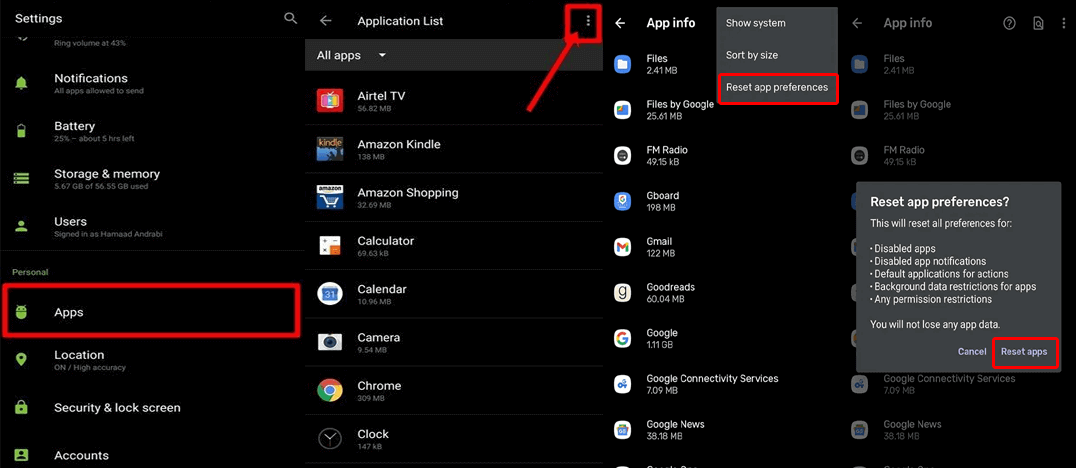
Soluzione 7: aggiorna il tuo telefono Android
Le versioni obsolete del software Android possono presentare bug e riscontrare problemi di compatibilità, contribuendo a errori dell’interfaccia utente. Controlla sempre la presenza di aggiornamenti OTA Android e assicurati di operare su una versione Android aggiornata.
- Apri l’app Impostazioni e vai alla sezione Aggiornamento software.
- Qui, controlla l’aggiornamento software disponibile.
- Se disponibile, fare clic sul pulsante Scarica ora per installarlo.

- Una volta installato, il dispositivo si riavvierà automaticamente.
Soluzione 8: ripristina le impostazioni di fabbrica del telefono
Infine, se nulla ti aiuta a sfuggire all’errore, esegui un ripristino delle impostazioni di fabbrica come ultima risorsa. Ricorda che il ripristino delle impostazioni di fabbrica cancellerà tutti i dati del tuo telefono. Pertanto, si consiglia di eseguire il backup dei dati Android prima del ripristino delle impostazioni di fabbrica.
Segui i semplici passaggi qui per ripristinare il telefono:
- Nell’app Impostazioni, vai alle Impostazioni aggiuntive.
- Passare all’opzione Backup e ripristino e selezionarla.
- Fare clic sull’opzione Ripristina telefono e toccare Cancella tutti i dati (Ripristino delle impostazioni di fabbrica).
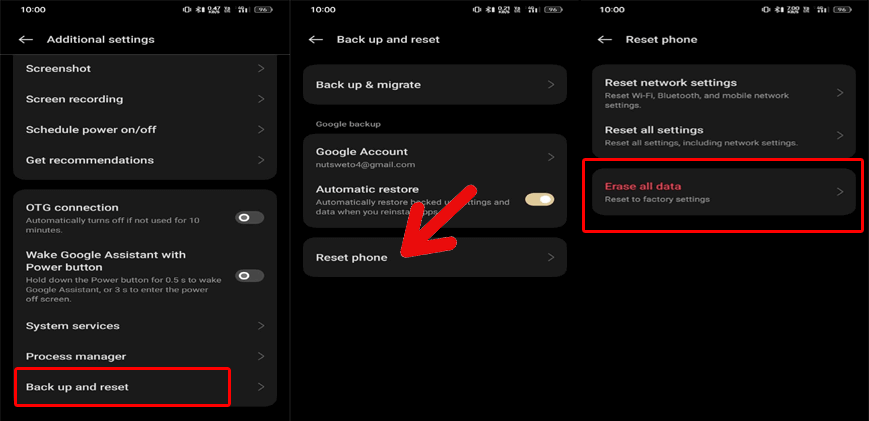
- Ora fornisci la password della schermata di blocco del telefono e conferma il ripristino.
Leggi anche: Recupera i dati Android dopo il ripristino delle impostazioni di fabbrica
Utilizzare lo Android Riparazione Attrezzo per correggere l’errore “L’interfaccia utente del sistema non risponde”
Il modo migliore e senza problemi per correggere l’errore “L’interfaccia utente del sistema non risponde” è utilizzare lo Android Riparazione Attrezzo.
Questo software non solo può correggere questo errore, ma può risolvere vari altri problemi Android come problemi di aggiornamento del firmware Android, problemi di arresto anomalo delle app, errore di schermata nera di morte, problemi di batteria e molto altro.
Puoi consultare la guida per l’utente per vedere come funziona questo strumento e quindi seguire tutte le istruzioni fornite per utilizzarlo. Quindi, vai avanti e provalo!!!

Note: Si consiglia di scaricare e utilizzare il software solo sul desktop o laptop. Il software non funziona sui telefoni cellulari.
FAQs (Frequentemente Chiesto Domande)
Cos’è l’interfaccia utente del sistema Android?
SystemUI è un'app di sistema sui dispositivi Android che funziona come un'interfaccia utente globale durante il processo di avvio del dispositivo. Pertanto, qualunque funzione o operazione venga eseguita sui dispositivi Android è solo dovuta all'interfaccia utente del sistema. In parole semplici, è il nucleo dell'interfaccia utente del sistema operativo Android.
Cosa accadrà se l'interfaccia utente del sistema è disabilitata?
Con l'interfaccia utente di sistema disabilitata, il tuo dispositivo non sarà in grado di funzionare correttamente. Invece, si blocca durante il processo di avvio e non si avvia mai correttamente.
È sicuro eseguire un ripristino delle impostazioni di fabbrica per correggere l'interfaccia utente del sistema che non risponde?
Il ripristino delle impostazioni di fabbrica dovrebbe sempre essere l'ultimo approccio per risolvere eventuali problemi. Porta alla cancellazione dei dati, quindi è importante eseguire il backup dei dati prima di procedere. Tuttavia, se non sei sicuro di eseguire questa azione, è sempre meglio cercare un aiuto professionale.
Incartare
Quindi, tutto riguarda l’errore “L’interfaccia utente del sistema non risponde“. Spero che la guida ti abbia fornito informazioni sufficienti e ora sarai in grado di correggere facilmente l’errore con soluzioni guidate.
Se hai ulteriori dubbi, visitaci su Twitter o Facebook.
James Leak is a technology expert and lives in New York. Previously, he was working on Symbian OS and was trying to solve many issues related to it. From childhood, he was very much interested in technology field and loves to write blogs related to Android and other OS. So he maintained that and currently, James is working for it.androiddata-recovery.com where he contribute several articles about errors/issues or data loss situation related to Android. He keeps daily updates on news or rumors or what is happening in this new technology world. Apart from blogging, he loves to travel, play games and reading books.